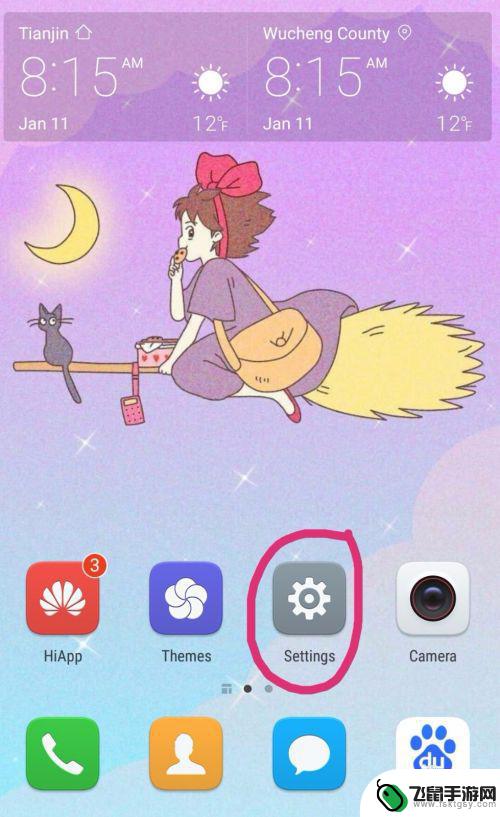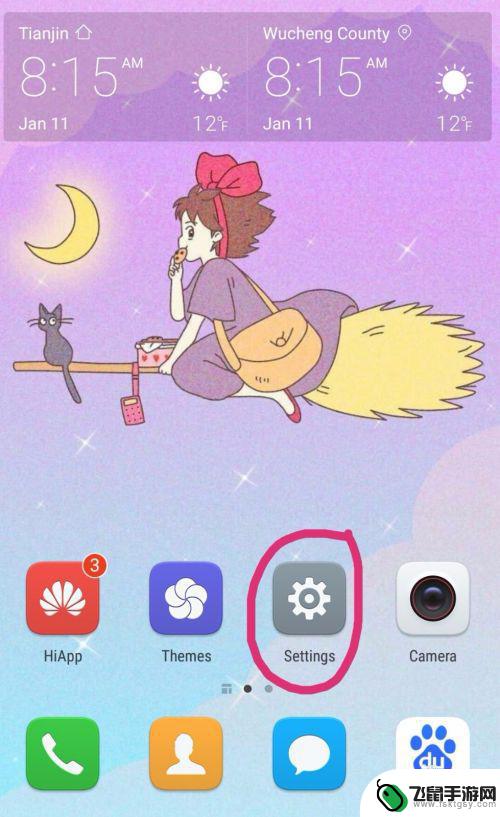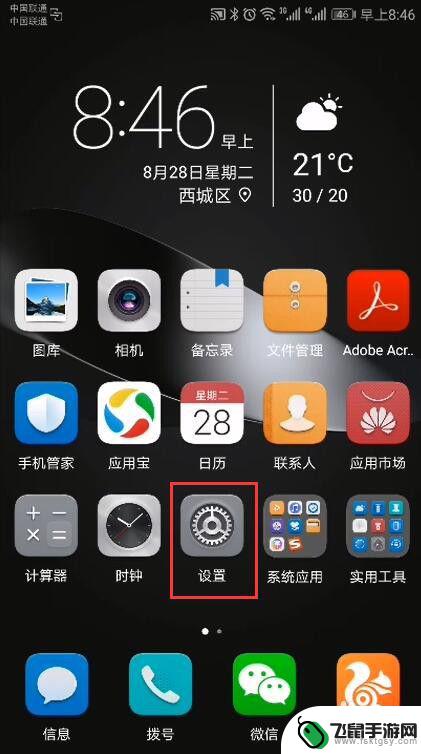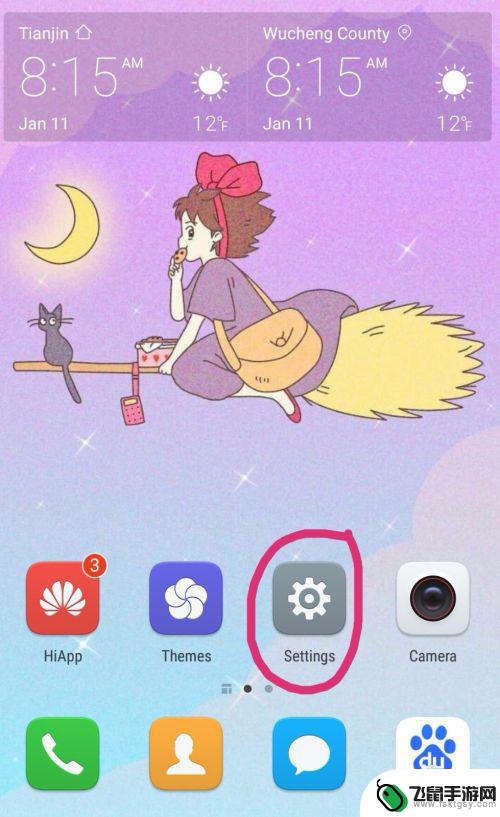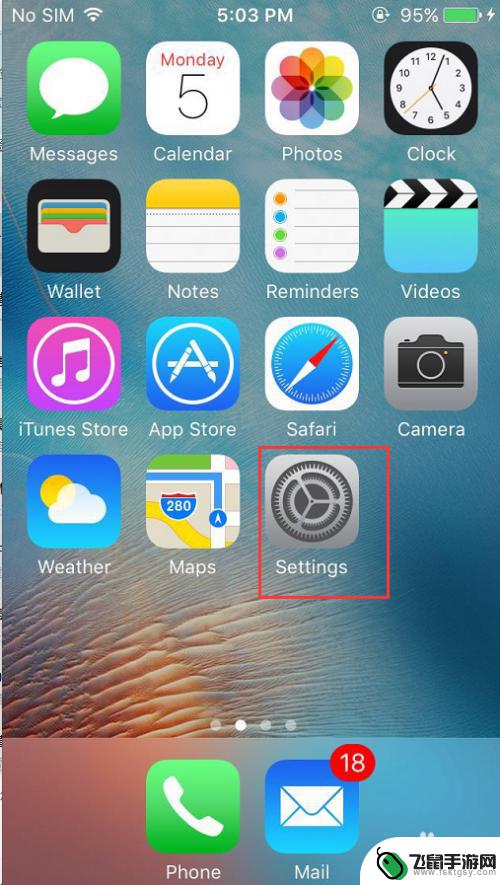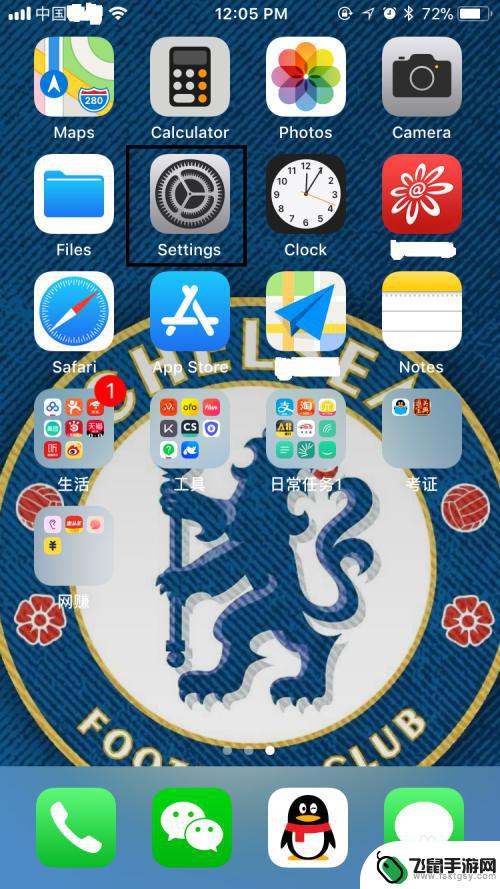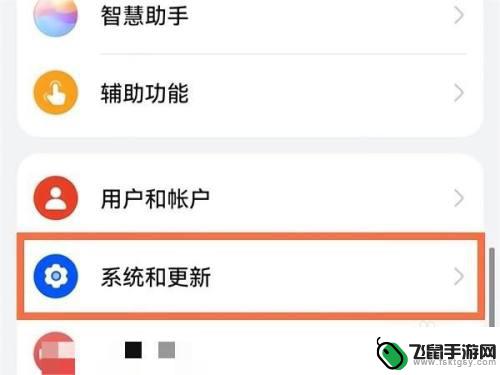苹果手机在哪里改语言设置为中文 苹果手机如何切换成中文语言
在日常生活中,有时候我们可能需要将苹果手机的语言设置为中文,苹果手机在哪里改语言设置为中文呢?只需轻轻点击手机屏幕上的设置图标,然后选择通用选项,再找到语言与地区选项,就可以很容易地将手机语言切换成中文了。这样一来无论是在日常使用中还是在与他人交流时,都能更加方便和舒适地使用苹果手机。
苹果手机如何切换成中文语言
步骤如下:
1.打开苹果手机,进入主页面,找到Settings图标,点击进入Settings页面。
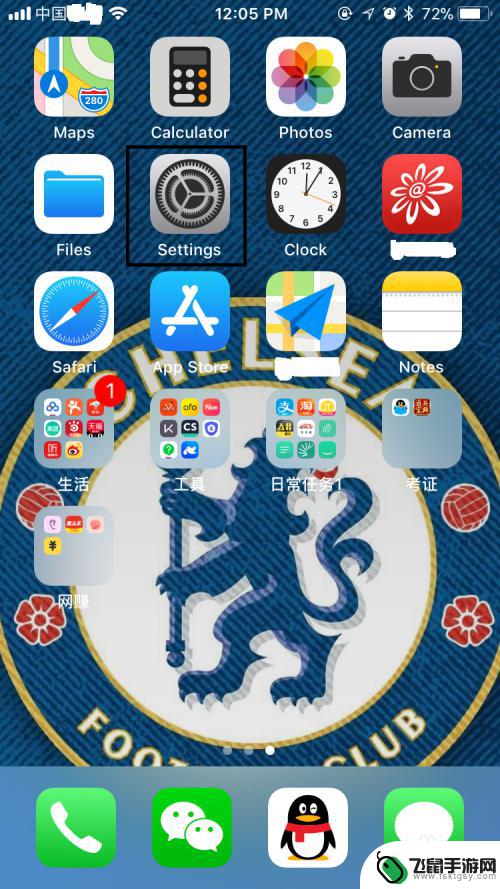
2.在Settings页面,往下拉,找到General,点击进入General页面。
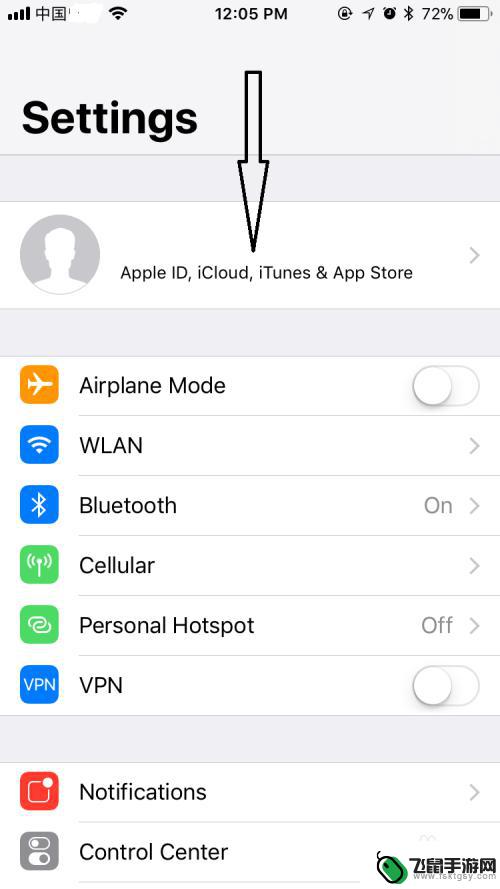
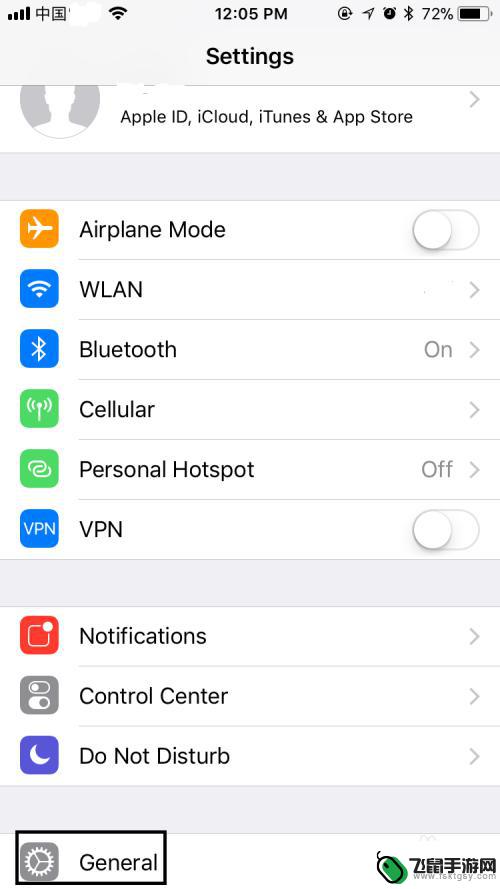
3.在General页面,往下拉,找到Language&Region,点击进入Language&Region页面。
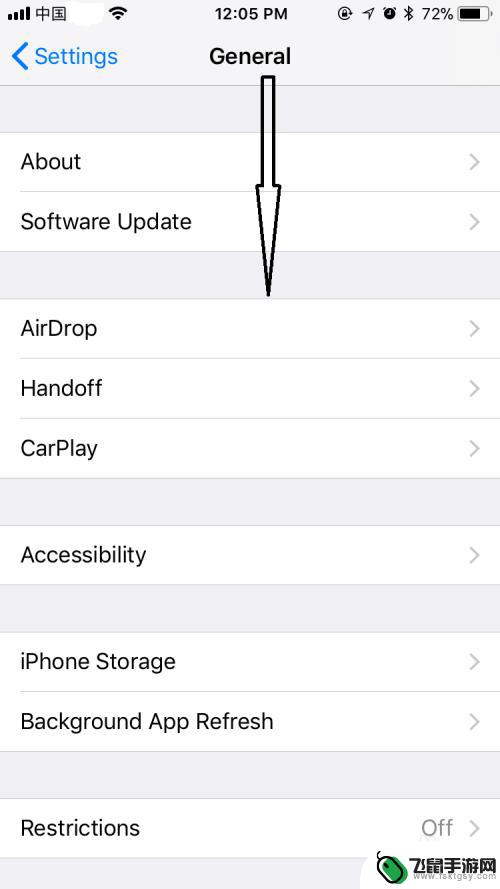
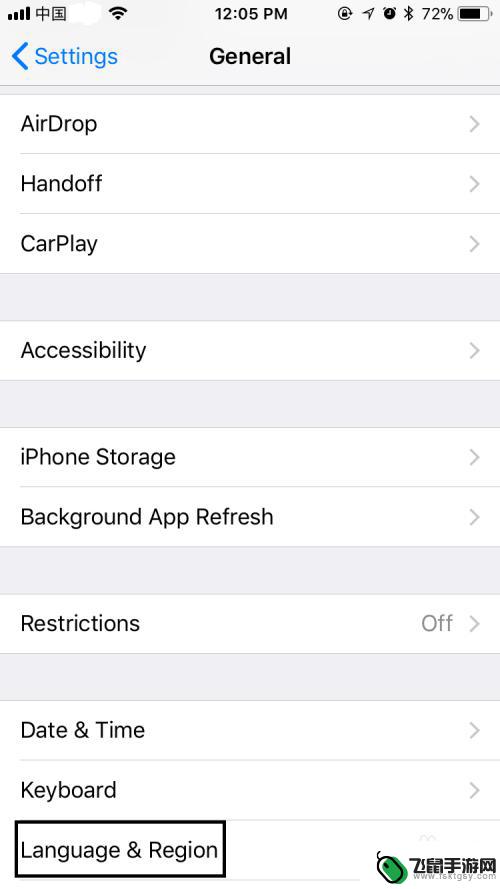
4.在Language&Region页面,可以看到iPhone Language显示为English,点击进入iPhone Language页面。
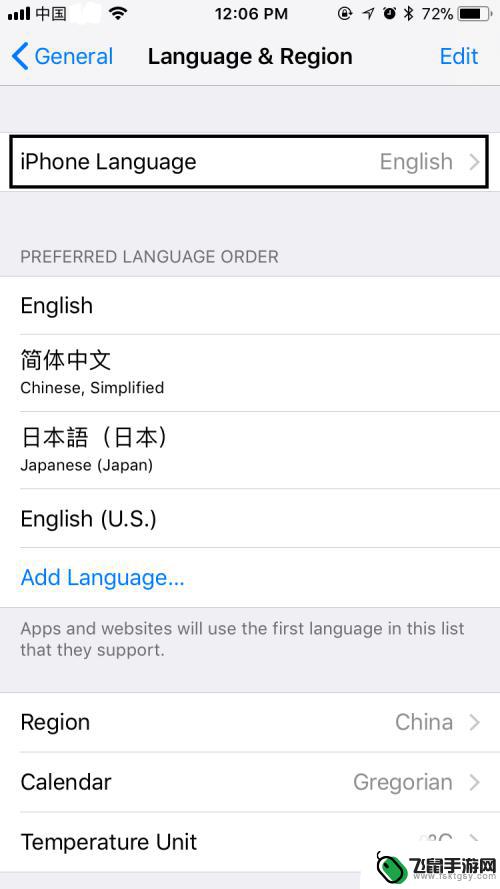
5.在iPhone Language页面,选择简体中文。选择后简体中文右边会出现一个蓝色的√,右上角的Done也会由灰色变为蓝色,点击Done。
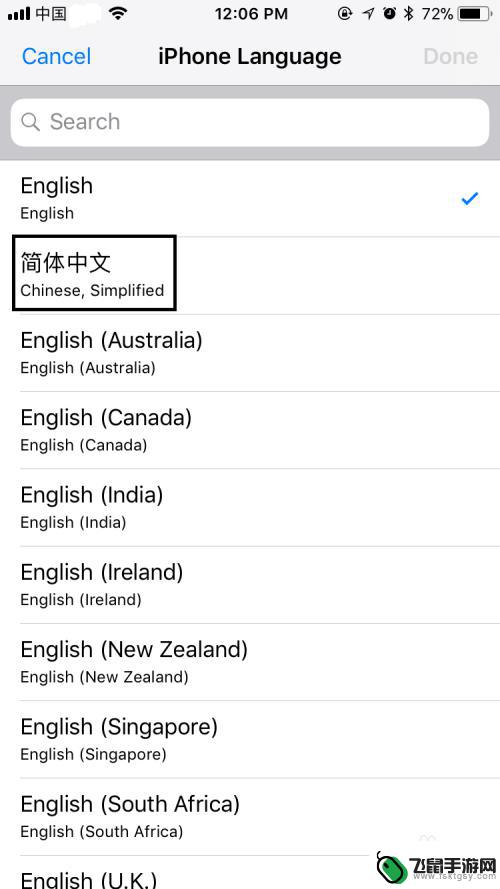
6.点击Done后,在弹出的对话框中选择Change to Chinese,Simplified,选择后屏幕会变黑并在正中位置显示正在设置语言……,稍等一会儿,回到语言与地区页面,发现iPhone语言已变成简体中文,表明系统语言已成功设置成中文,是不是很简单呢?
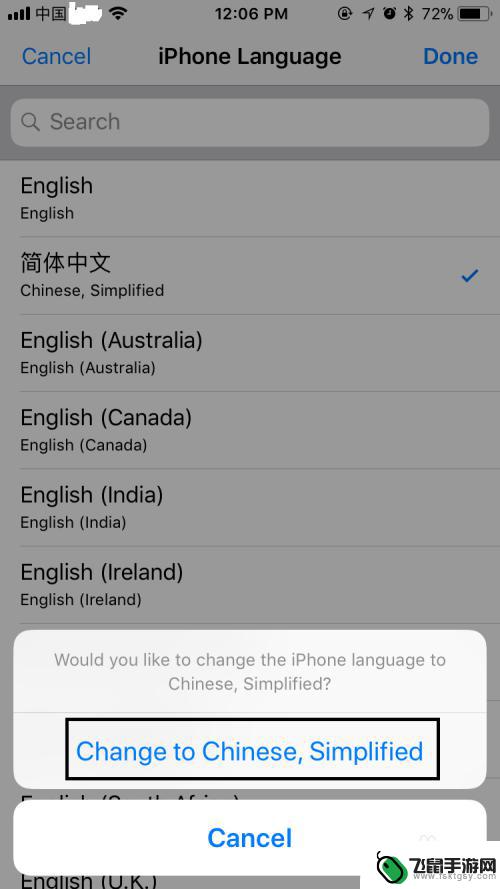
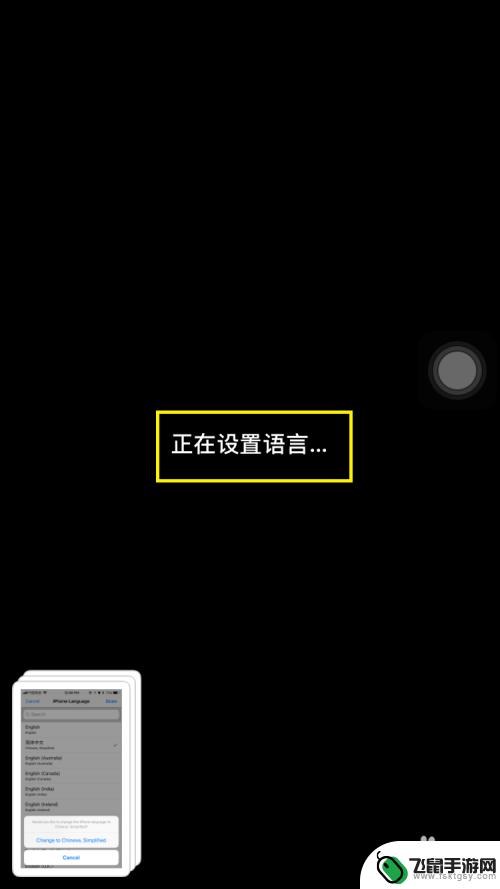
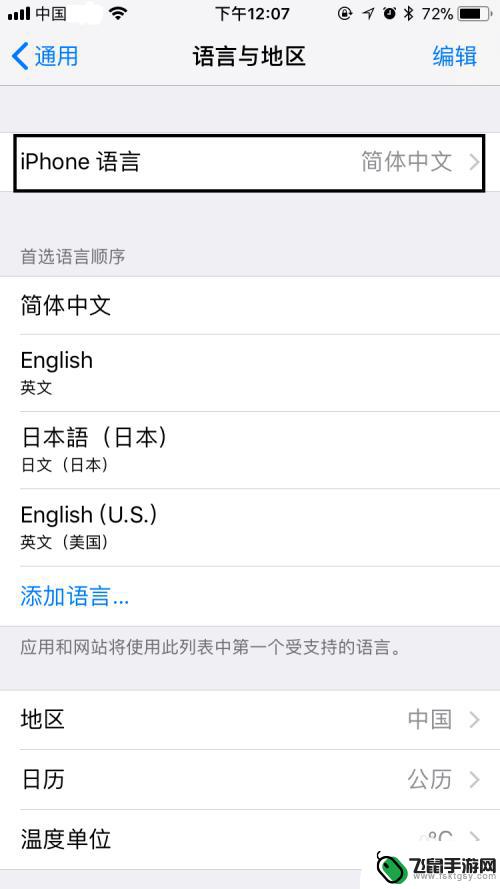
7.最后,如果大家觉得小编打字辛苦,而您又有一些收获的话,希望大家能在下面投个票,点个赞,谢谢大家。

以上就是苹果手机在哪里改语言设置为中文的全部内容,如果有遇到这种情况,那么你就可以根据小编的操作来进行解决,非常的简单快速,一步到位。